时间:2019-11-13作者:xp系统之家 来源:http://www.37m.cn
win10系统是很多电脑用户首选的装机系统,然而有不少用户在使用过程中可能会碰到win10系统关闭磁盘分页功能的情况。大部分用户电脑技术都是菜鸟水平,面对win10系统关闭磁盘分页功能的问题,无法自行解决。不少用户都来咨询小编win10系统关闭磁盘分页功能要怎么处理?其实可以根据以下步骤1、右键电脑上的计算机图标,然后点击“属性”; 2、点击“系统保护”;这样的方式进行电脑操作,就可以搞定了。下面就和小编一起看看解决win10系统关闭磁盘分页功能问题详细的操作步骤:
推荐:
1、右键电脑上的计算机图标,然后点击“属性”;

2、点击“系统保护”;
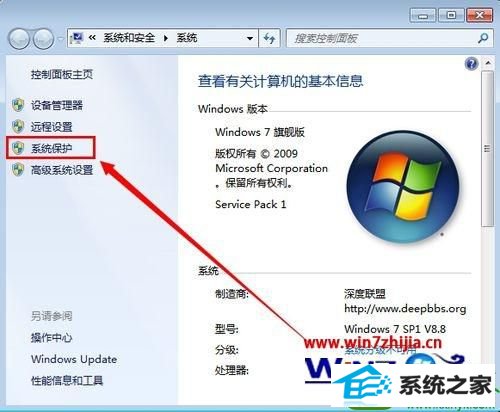
3、在系统属性的设置窗口里点击“高级”;
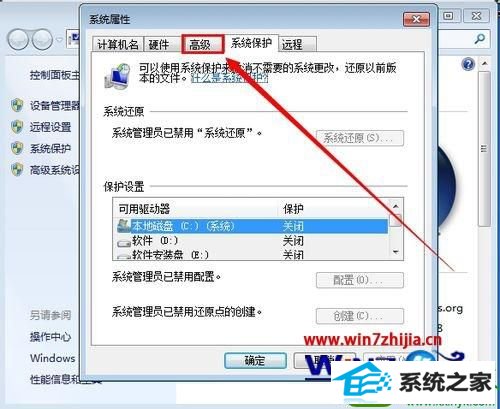
4、在性能那里 点击“设置”;
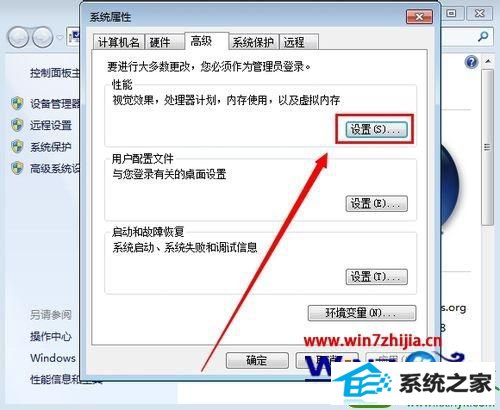
5、在性能选项设置窗口里点击“高级”,然后点击“更改”;
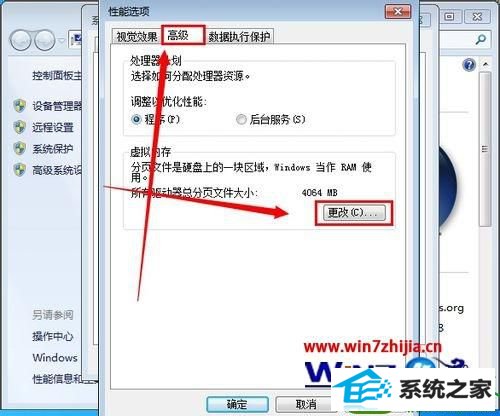
6、把“自动管理所有驱动器的分页文件大小”的勾去掉;
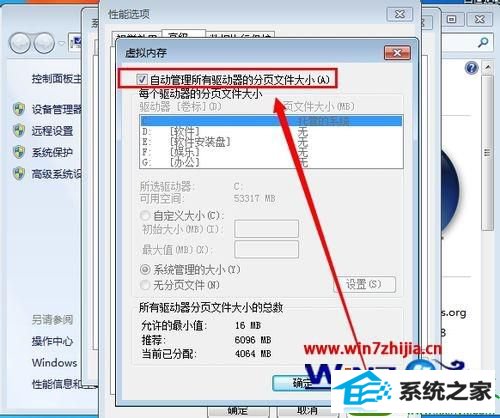
7、打钩“无分页文件” ,然后点击“确定” 就完成所有操作步骤了。
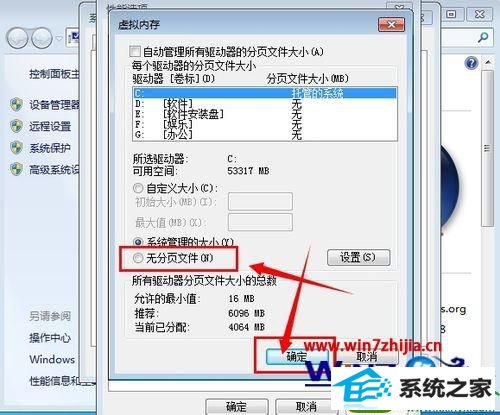
关于windows10系统怎么关闭磁盘分页功能就给大家介绍到这边了,如果你有需要的话,不妨可以采取上面的方法步骤来进行关闭吧,希望可以帮助到大家。
本站发布的ghost系统与电脑软件仅为个人学习测试使用,不得用于任何商业用途,否则后果自负!